(第九章) 微軟 Azure 速戰速決:Win 10 登入 Azure AD 話咁易! (2)
上回已經在 Azure 內完成建立 AD,然後成功使用 Windows 10 經由互聯網登入 Azure AD。為保安全,第一次登入前需要先配置一些 SMS 驗證,亦都需要設定 PIN 密碼,PIN 是比起密碼更加方便,不需要按下 Enter 按鈕也可登入,方便給 Surface 平版電腦登入。
Step 1:系統要求我們配置 PIN 碼,請按右下方【建立 PIN 碼】按鈕。
Step 2:開始配置安全性驗證,請按右下方【立即設定】按鈕。
Step 3:因為需要兩次 SMS 驗證,請輸入手機號碼,然後按【下一步】按鈕。
Step 4:手機收到六個位密碼後,請在此輸入,然後按【下一步】按鈕。
Step 5:接著第二次 SMS 驗證,一樣先按右下方【立即設定】按鈕。
Step 6:輸入第二次六個位密碼,然後按【下一步】按鈕。
Step 7:然後系統要求輸入一組 PIN 密碼,然後按【確定】按鈕。
Step 8:接著在 menu 可見到真的正在使用 Azure AD 帳戶。
Step 9:登入 Windows 10 後大家可以看見正在使用 David Chan 帳戶。
其實 Azure AD 還有 Application,讓企業可選擇那些應用作單一登入,從此員工便不需記住這麼多的密碼,筆者會在下一章教大家。
(第一章) 微軟 Azure 速戰速決:兩分鐘部署 FTP/OpenCart 購物車 – 介紹篇
(第二章) 微軟 Azure 速戰速決:兩分鐘部署 FTP/OpenCart 購物車 – 免費申請篇
(第三章) 微軟 Azure 速戰速決:兩分鐘部署 FTP/OpenCart 購物車 – 建立 FTP
(第四章) 微軟 Azure 速戰速決:兩分鐘部署 FTP/OpenCart 購物車 – 快速部署 OpenCart
(第五章) 微軟 Azure 速戰速決:無須安裝軟件!RemoteApp 一按即用 Adobe Reader
(第六章) 微軟 Azure 速戰速決:不用 NAS 也能備份 – 制定回復服務 (1)
(第六章) 微軟 Azure 速戰速決:不用 NAS 也能備份 – 制定回復服務 (2)
(第六章) 微軟 Azure 速戰速決:不用 NAS 也能備份 – 制定回復服務 (3)
(第八章) 微軟 Azure 速戰速決:儲存體容器保存 .vhd 檔案
(第九章) 微軟 Azure 速戰速決:Win 10 登入 Azure AD 話咁易!(1)
(第九章) 微軟 Azure 速戰速決:Win 10 登入 Azure AD 話咁易! (2)
(第十章) 微軟 Azure 速戰速決:教你單一帳戶 (SSO) 登入所有 Azure 應用
(第十一章) 微軟 Azure 速戰速決:建立 Point to Site VPN 打開安全虛擬網絡通道 (1)
(第十一章) 微軟 Azure 速戰速決:建立 Point to Site VPN 打開安全虛擬網絡通道 (2)
(第十一章) 微軟 Azure 速戰速決:建立 Point to Site VPN 打開安全虛擬網絡通道 (3)
(第十一章) 微軟 Azure 速戰速決:建立 Point to Site VPN 打開安全虛擬網絡通道 (4)
(第十一章) 微軟 Azure 速戰速決:建立 Point to Site VPN 打開安全虛擬網絡通道 (5)

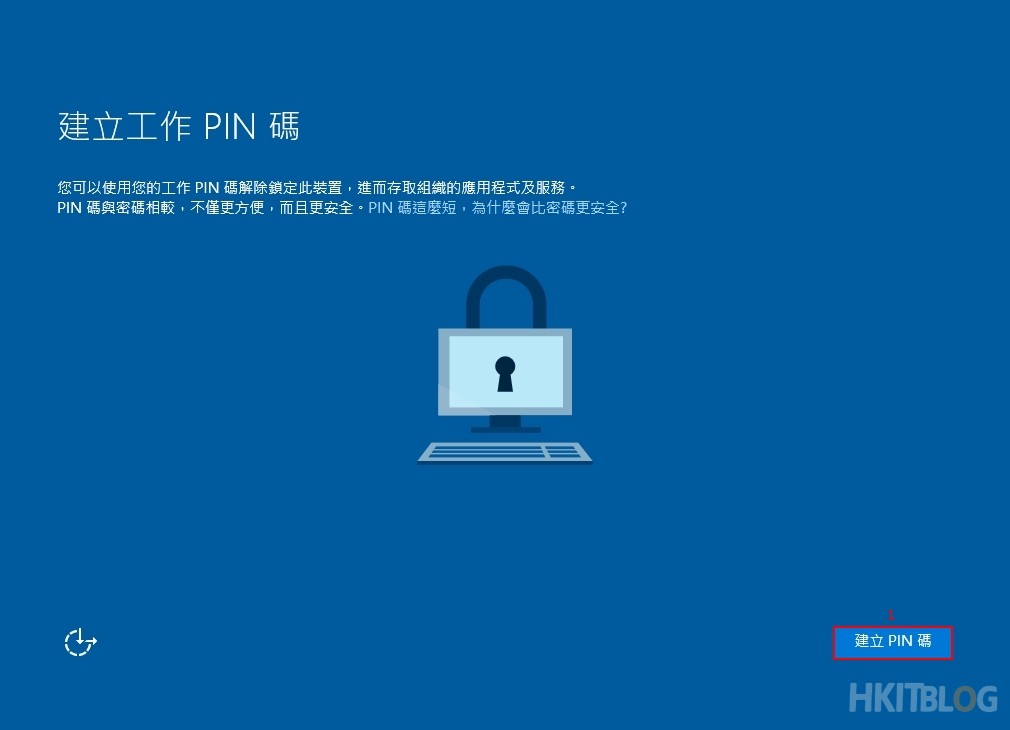
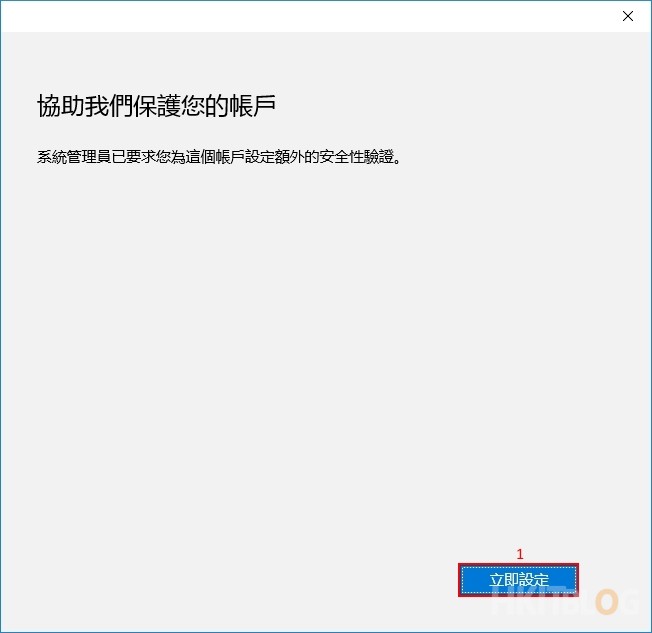
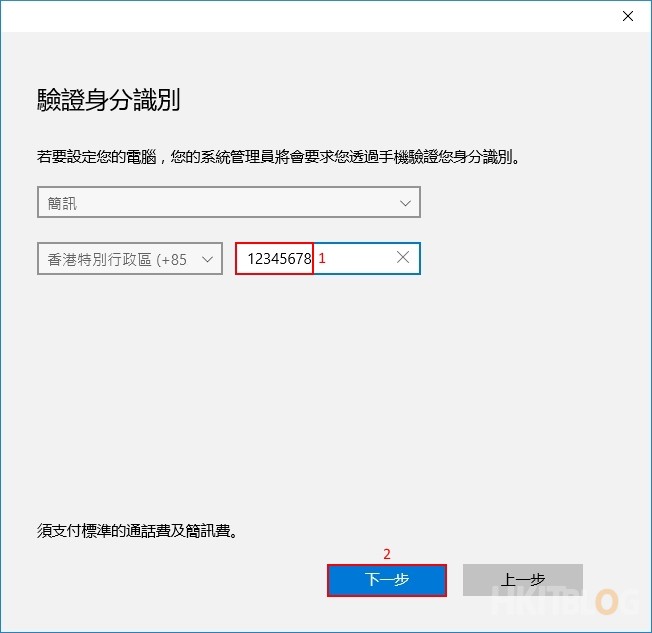
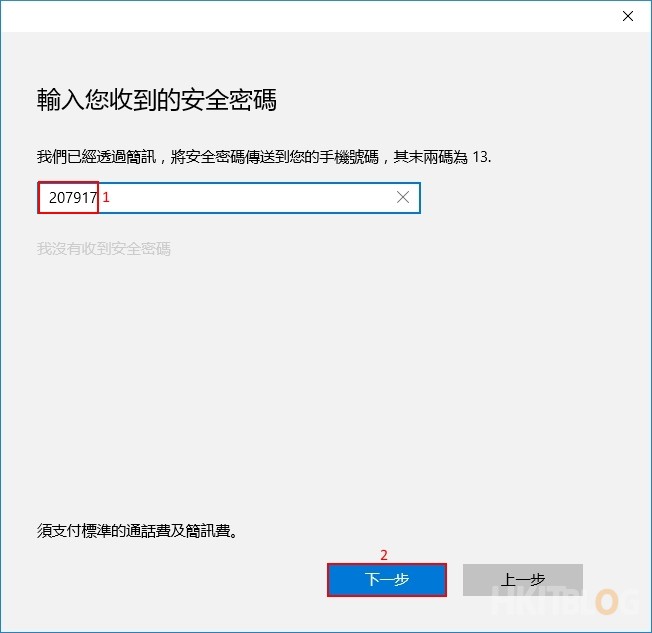
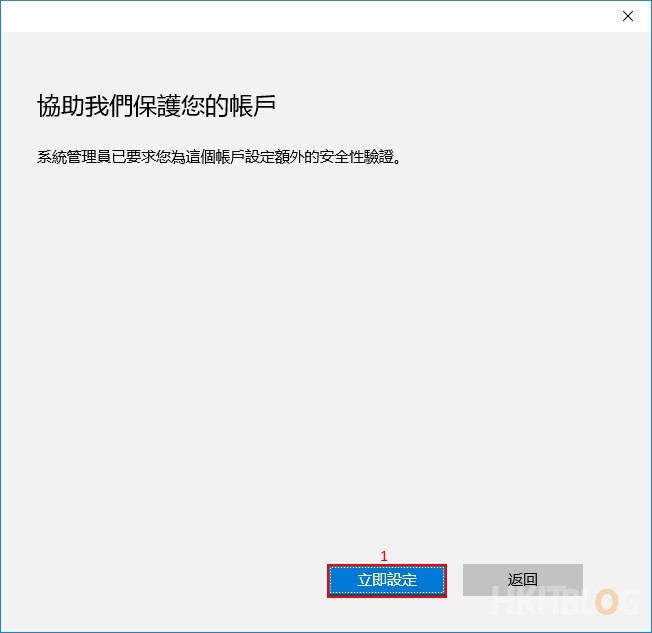
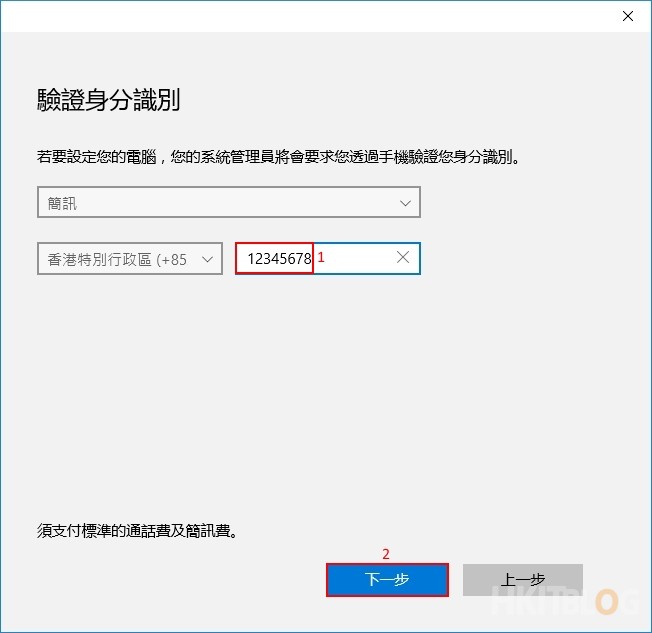
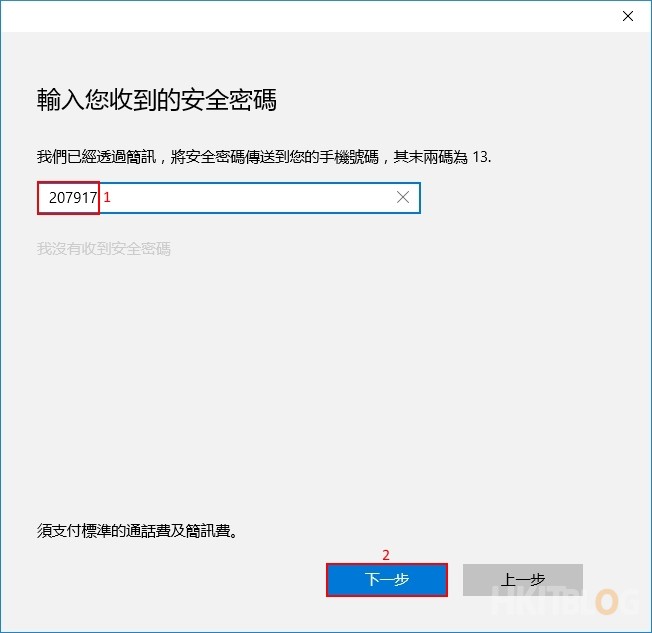
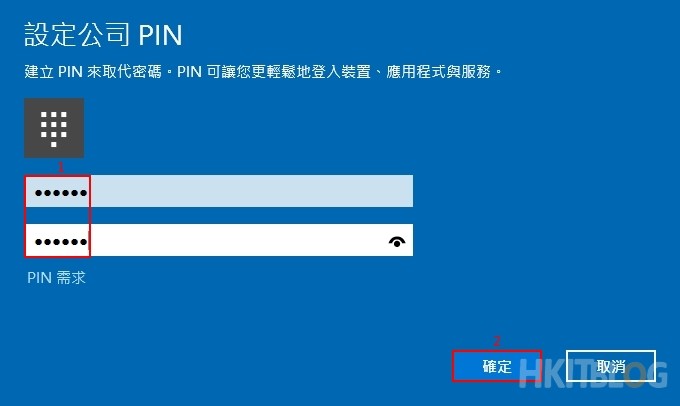
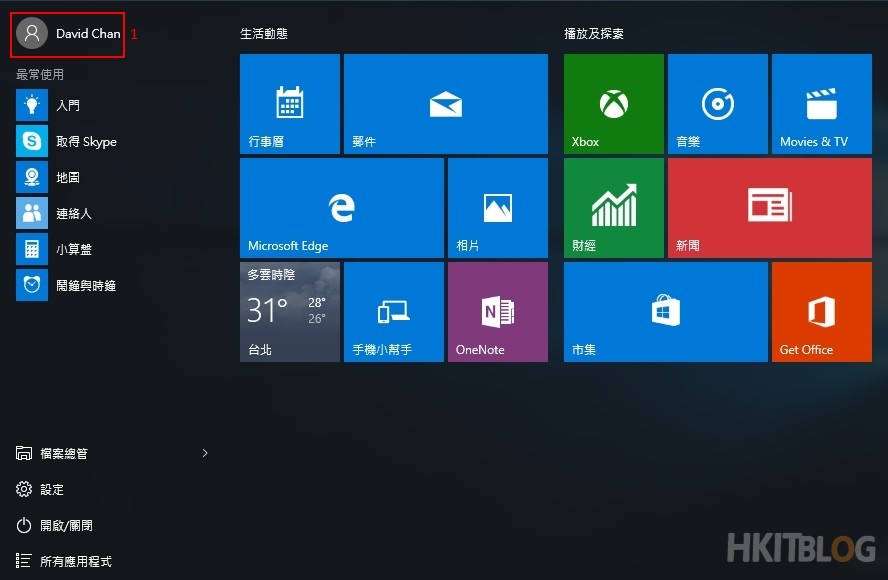

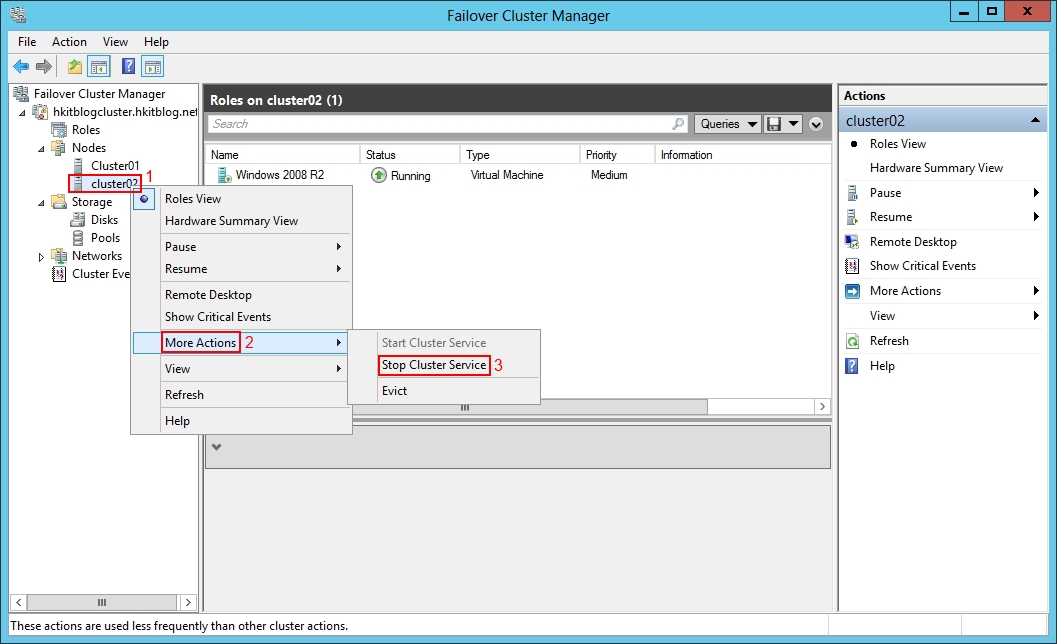
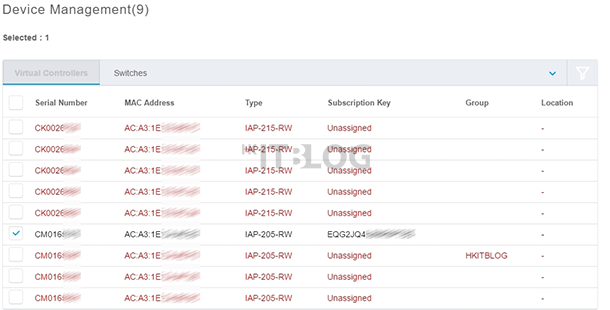



9 Responses
[…] (第九章) 微軟 Azure 速戰速決:Win 10 登入 Azure AD 話咁易! (2) […]
[…] (第九章) 微軟 Azure 速戰速決:Win 10 登入 Azure AD 話咁易! (2) […]
[…] (第九章) 微軟 Azure 速戰速決:Win 10 登入 Azure AD 話咁易! (2) […]
[…] (第九章) 微軟 Azure 速戰速決:Win 10 登入 Azure AD 話咁易! (2) […]
[…] (第九章) 微軟 Azure 速戰速決:Win 10 登入 Azure AD 話咁易! (2) […]
[…] (第九章) 微軟 Azure 速戰速決:Win 10 登入 Azure AD 話咁易! (2) […]
[…] (第九章) 微軟 Azure 速戰速決:Win 10 登入 Azure AD 話咁易! (2) […]
[…] (第九章) 微軟 Azure 速戰速決:Win 10 登入 Azure AD 話咁易! (2) […]
[…] (第九章) 微軟 Azure 速戰速決:Win 10 登入 Azure AD 話咁易! (2) […]